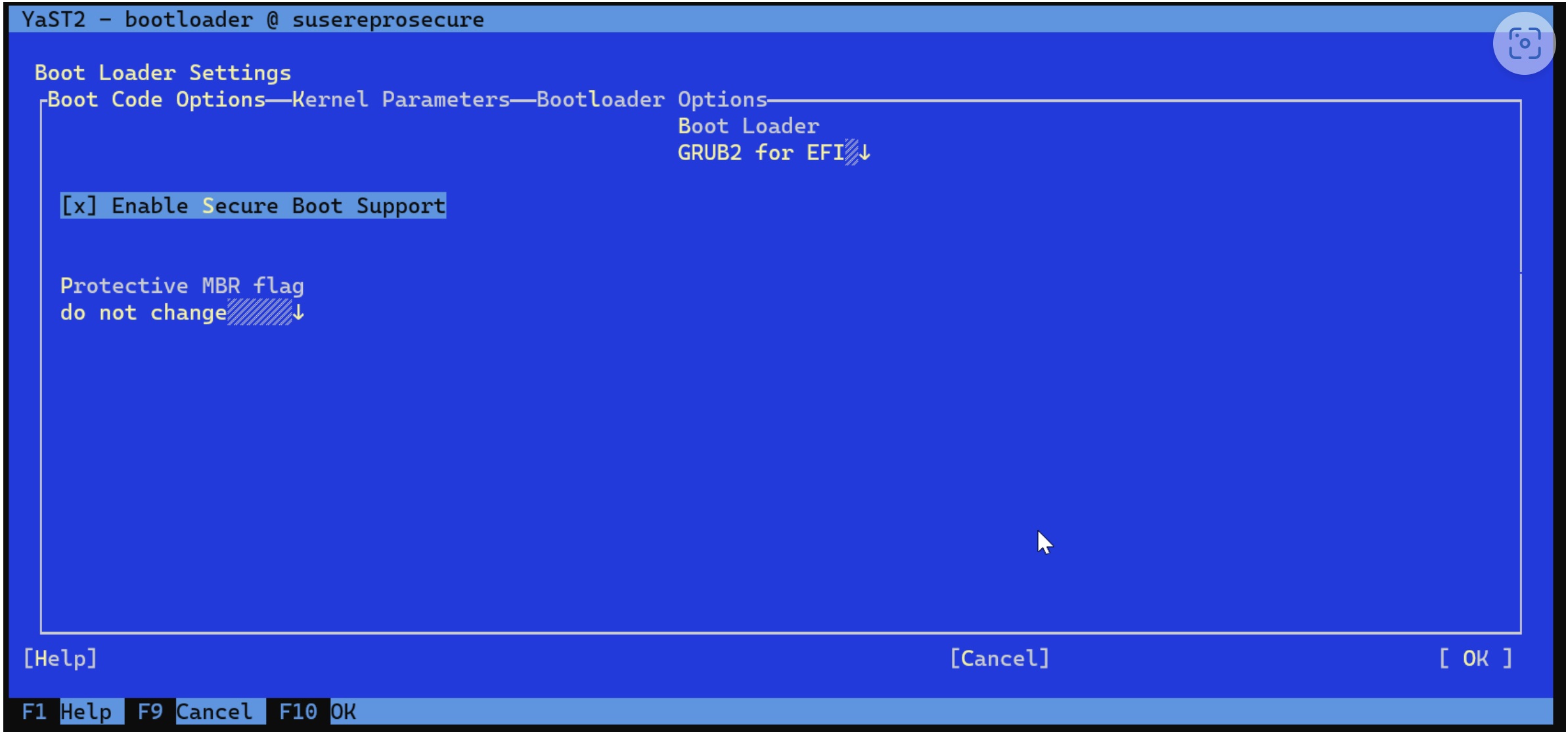Linux 虛擬機器開機後進入 GRUB 修復
適用於:✔️ Linux VM
注意
本文所參考的 CentOS 是一種 Linux 發行版,且將到達生命周期結束(EOL)。 請據以考慮您的使用和規劃。 如需詳細資訊,請參閱 CentOS 生命週期結束指引。
本文討論造成 GRUB 救援問題的多個條件,並提供疑難解答指引。
在開機程式期間,開機載入器會嘗試找出Linux核心並移交開機控件。 如果無法執行此交接,虛擬機 (VM) 會進入 GRUB 救援控制台。 GRUB 救援控制台提示不會顯示在 Azure 序列控制台記錄中,但可以在 Azure 開機診斷螢幕快照中顯示。
識別 GRUB 救援問題
在 Azure 入口網站 的 [VM 開機診斷] 頁面中檢視開機診斷螢幕快照。 此螢幕快照可協助診斷 GRUB 救援問題,並判斷開機錯誤是否造成問題。
下列文字是 GRUB 救援問題的範例:
error: file '/boot/grub2/i386-pc/normal.mod' not found.
Entering rescue mode...
grub rescue>
針對 GRUB 救援問題離線進行疑難解答
若要針對 GRUB 救援問題進行疑難解答,需要救援/修復 VM。 使用 VM 修復命令 來建立修復 VM,該 VM 具有鏈接受影響 VM 的 OS 磁碟復本。 使用 chroot 掛接修復 VM 中的 OS 檔案系統複本。
注意
或者,您可以使用 Azure 入口網站手動建立救援 VM。 如需詳細資訊,請參閱使用 Azure 入口網站將 OS 磁碟連結至復原 VM,以針對 Linux VM 進行疑難排解。
識別 GRUB 救援問題。 當您遇到下列其中一個 GRUB 救援問題時,請移至對應的區段加以解決:
解決 GRUB 救援問題之後,請執行下列動作:
從救援/修復 VM 卸除文件系統的複本。
az vm repair restore執行 命令,將修復的OS磁碟與VM的原始OS磁碟交換。 如需詳細資訊,請參閱使用 Azure 虛擬機修復命令修復 Linux VM 中的步驟 5。查看 Azure 序列主控台,或嘗試連線到 VM,檢查 VM 是否可以啟動。
如果遺失整個 /boot 磁碟分區或其他重要內容且無法復原,建議您從備份還原 VM。 如需詳細資訊,請參閱如何在 Azure 入口網站 中還原 Azure VM 數據。
如需詳細的錯誤、可能的原因和解決方案,請參閱下列各節。
注意
在下列各節所述的命令中,將 取代 /dev/sdX 為對應的作業系統 (OS) 磁碟裝置。
錯誤:未知的文件系統
下列螢幕快照顯示錯誤訊息:
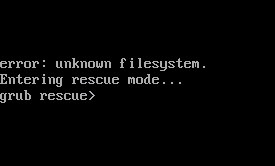
此錯誤可能與下列其中一個問題相關聯:
/boot 檔案系統損毀。
若要解決此問題,請遵循修正 /boot 文件系統損毀中的步驟。
GRUB 開機載入器指向無效的磁碟或磁碟分區。
若要解決此問題, 請重新安裝 GRUB 並重新產生 GRUB 配置檔。
人為錯誤所造成的 OS 磁碟分區數據表問題。
若要解決這類問題,請遵循錯誤: 若遺失或建立不正確,則沒有建議重新建立 /boot 數據分割的這類 分割區。
修正 /boot 檔案系統損毀
檢查是否已建立救援/修復 VM。 如果未建立,請遵循針對 GRUB 救援問題進行離線疑難解答中的步驟 1,以建立 VM。
請參閱針對 Azure Linux 中的文件系統損毀錯誤進行疑難解答,以解決對應 /boot 磁碟分區中的損毀問題。
請移至針對 GRUB 救援問題進行離線疑難解答中的步驟 3,以交換 OS 磁碟。
重新安裝 GRUB 並重新產生 GRUB 配置檔
檢查是否已建立救援/修復 VM。 如果未建立,請遵循針對 GRUB 救援問題進行離線疑難解答中的步驟 1,以建立 VM。 在救援/修復 VM 中掛接所有必要的文件系統,包括 / 和 /boot,然後進入 chroot 環境。
使用下列其中一個命令重新安裝 GRUB 並重新產生對應的 GRUB 組態檔:
沒有 UEFI 的 RHEL/CentOS/Oracle 7.x/8.x Linux VM(BIOS 型 - Gen1)
grub2-install /dev/sdX grub2-mkconfig -o /boot/grub2/grub.cfg sed -i 's/hd2/hd0/g' /boot/grub2/grub.cfgRHEL/CentOS/Oracle 7.x/8.x Linux VM 搭配 UEFI (Gen2)
yum reinstall grub2-efi-x64 shim-x64 grub2-mkconfig -o /boot/efi/EFI/redhat/grub.cfg sed -i 's/hd2/hd0/g' /boot/efi/EFI/redhat/grub.cfg如果 VM 執行 CentOS,請將 取代
redhat為 grub.cfg 檔案絕對路徑 /boot/efi/EFI/centos/grub.cfg。centosSLES 12/15 Gen1 和 Gen2
grub2-install /dev/sdX grub2-mkconfig -o /boot/grub2/grub.cfg sed -i 's/hd2/hd0/g' /boot/grub2/grub.cfgUbuntu 18.04/20.04
grub-install /dev/sdX update-grub
請移至針對 GRUB 救援問題進行離線疑難解答中的步驟 3,以交換 OS 磁碟。
錯誤 15:找不到檔案
下列螢幕快照顯示錯誤訊息:
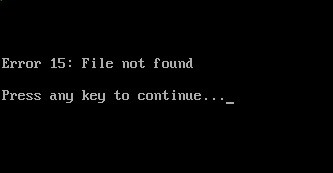
若要解決此問題,請依照下列步驟執行︰
檢查是否已建立救援/修復 VM。 如果未建立,請遵循針對 GRUB 救援問題進行離線疑難解答中的步驟 1,以建立 VM。 在救援/修復 VM 中掛接所有必要的文件系統,包括 / 和 /boot ,然後進入 chroot 環境。
檢查 /boot 文件系統內容,並判斷遺漏的內容。
如果缺少 GRUB 組態檔, 請重新安裝 GRUB 並重新產生 GRUB 組態檔。
確認 /boot 檔案系統中的檔案許可權是否正常。 您可以使用執行相同 Linux 版本的另一個 VM 來比較許可權。
如果遺失整個 /boot 磁碟分區或其他重要內容且無法復原,建議您從備份還原 VM。 如需詳細資訊,請參閱如何在 Azure 入口網站 中還原 Azure VM 數據。
問題解決之後,請移至針對 GRUB 救援問題進行離線疑難解答中的步驟 3,以交換 OS 磁碟。
錯誤:找不到檔案 '/boot/grub2/i386-pc/normal.mod'
下列螢幕快照顯示錯誤訊息:
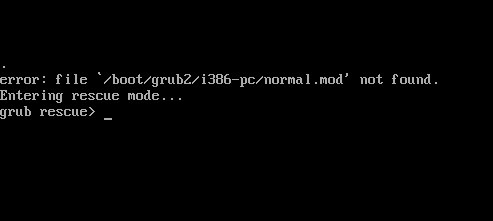
檢查是否已建立救援/修復 VM。 如果未建立,請遵循針對 GRUB 救援問題進行離線疑難解答中的步驟 1 以建立一個。 在救援/修復 VM 中掛接所有必要的文件系統,包括 / 和 /boot,然後進入 chroot 環境。
如果您因為損毀錯誤而無法掛接 /boot 檔案系統, 請修正 /boot 檔案系統損毀。
當您位於 chroot 內時,請確認 /boot/grub2/i386-pc 目錄中的內容。 如果內容遺失,請從 /usr/lib/grub/i386-pc 複製內容。 為此,請使用下列命令:
ls -l /boot/grub2/i386-pc cp -rp /usr/lib/grub/i386-pc /boot/grub2如果分割區的內容是空的
/boot,請使用下列命令來重新建立它:注意
下列步驟適用於不含 UEFI 的 RHEL/CentOS/Oracle 7.x/8.x Linux VM(BIOS 型 - Gen1)。
在 chroot 程式下,重新安裝 grub。
/dev/sd[X]以連結至修復/救援 VM 的 OS 磁碟對應複本取代 :grub2-install /dev/sd[X]請確定
/etc/resolv.conf有有效的 DNS 專案,才能解析存放庫的名稱:cat /etc/resolv.conf重新安裝核心:
yum reinstall $(rpm -qa | grep -i kernel)建立 grub.cfg 檔案:
grub2-mkconfig -o /boot/grub2/grub.cfg sed -i 's/hd2/hd0/g' /boot/grub2/grub.cfg
請繼續進行針對 GRUB 救援問題進行離線疑難解答中的步驟 3,以交換 OS 磁碟。
錯誤:沒有這類分割區
下列螢幕快照顯示錯誤訊息:
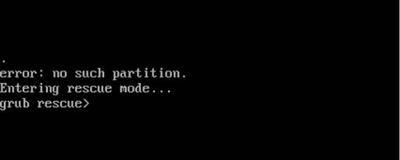
在下列其中一個案例中,RHEL 型 VM 上發生此錯誤:Red Hat、Oracle Linux、CentOS:
- 錯誤地刪除 /boot 磁碟分區。
- 使用錯誤的開始和結束扇區重新建立 /boot 磁碟分區。
解決方案:重新建立 /boot 磁碟分區
如果遺失 /boot 磁碟分區,請遵循下列步驟重新建立它:
檢查是否已建立救援/修復 VM。 如果未建立,請遵循針對 GRUB 救援問題進行離線疑難解答中的步驟 1,以建立 VM。
使用下列命令,識別資料分割資料表是否建立為 dos 或 GPT 類型:
sudo fdisk -l /dev/sdXDos 資料分割數據表
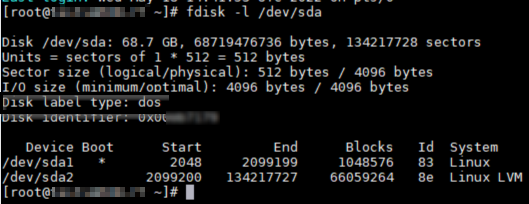
GPT 資料分割數據表
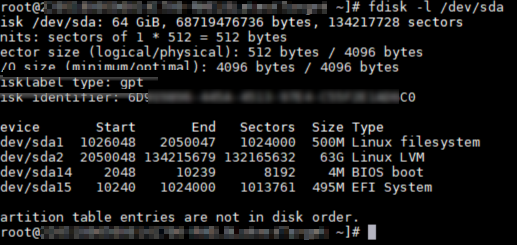
如果分割區數據表做為分割區數據表類型,請在 dos 系統中重新建立 /boot 分割區。 如果分割區數據表具有 GPT 做為分割區數據表類型,請在 GPT 系統中重新建立 /boot 磁碟分區。
請確定已使用適當的磁碟安裝 GRUB 開機載入器。 您可以遵循重新安裝 GRUB 並重新產生 GRUB 設定檔中的步驟,以安裝並設定它。
請繼續進行針對 GRUB 救援問題進行離線疑難解答中的步驟 3,以交換 OS 磁碟。
在 dos 系統中重新建立 /boot 磁碟分區
使用下列命令重新建立 /boot 磁碟分區:
sudo fdisk /dev/sdX使用第一個和最後一個扇區中的預設值,以及分割區類型 (83)。 使用工具中的
fdisk選項,確定 /boot 分割區數據表標示為可a開機,如下列輸出所示:sudo fdisk /dev/sdc The device presents a logical sector size that is smaller than the physical sector size. Aligning to a physical sector (or optimal I/O) size boundary is recommended, or performance may be impacted. Welcome to fdisk (util-linux 2.23.2). Changes will remain in memory only, until you decide to write them. Be careful before using the write command. Command (m for help): n Partition type: p primary (1 primary, 0 extended, 3 free) e extended Select (default p): p Partition number (1,3,4, default 1): 1 First sector (2048-134217727, default 2048): Using default value 2048 Last sector, +sectors or +size{K,M,G} (2048-2099199, default 2099199): Using default value 2099199 Partition 1 of type Linux and of size 1 GiB is set Command (m for help): t Partition number (1,2, default 2): 1 Hex code (type L to list all codes): 83 Changed type of partition 'Linux' to 'Linux' Command (m for help): a Partition number (1,2, default 2): 1 Command (m for help): p Disk /dev/sdc: 68.7 GB, 68719476736 bytes, 134217728 sectors Units = sectors of 1 * 512 = 512 bytes Sector size (logical/physical): 512 bytes / 4096 bytes I/O size (minimum/optimal): 4096 bytes / 4096 bytes Disk label type: dos Disk identifier: 0x000b7179 Device Boot Start End Blocks Id System /dev/sdc1 * 2048 2099199 1048576 83 Linux /dev/sdc2 2099200 134217727 66059264 8e Linux LVM Command (m for help): w The partition table has been altered! Calling ioctl() to re-read partition table.重新建立遺失的 /boot 磁碟分區之後,請檢查是否偵測到 /boot 文件系統。 您應該會看到 的專案
/dev/sdX1(遺漏 /boot 磁碟分區)。sudo blkid /dev/sdX1sudo blkid /dev/sdc1 /dev/sdc1: UUID="<UUID>" TYPE="ext4"如果您在重新建立分割區之後看不到
blkid/boot 文件系統,這表示 /boot 數據已不存在。 您必須重新建立 /boot 文件系統(使用 /etc/fstab /boot 專案中的相同 UUID 和文件系統格式),然後從備份還原其內容。
在 GPT 系統中重新建立 /boot 磁碟分區
使用下列命令重新建立 /boot 磁碟分區:
sudo gdisk /dev/sdX使用第一個和最後一個扇區中的預設值,以及分割區類型 (8300),如下列輸出所示:
sudo gdisk /dev/sdc GPT fdisk (gdisk) version 1.0.3 Partition table scan: MBR: protective BSD: not present APM: not present GPT: present Found valid GPT with protective MBR; using GPT. Command (? for help): n Partition number (1-128, default 1): 1 First sector (34-134217694, default = 1026048) or {+-}size{KMGTP}: Last sector (1026048-2050047, default = 2050047) or {+-}size{KMGTP}: Current type is 'Linux filesystem' Hex code or GUID (L to show codes, Enter = 8300): Changed type of partition to 'Linux filesystem' Command (? for help): p Disk /dev/sdc: 134217728 sectors, 64.0 GiB Model: Virtual Disk Sector size (logical/physical): 512/4096 bytes Disk identifier (GUID): 6D915856-445A-4513-97E4-C55F2E1AD6C0 Partition table holds up to 128 entries Main partition table begins at sector 2 and ends at sector 33 First usable sector is 34, last usable sector is 134217694 Partitions will be aligned on 2048-sector boundaries Total free space is 6076 sectors (3.0 MiB) Number Start (sector) End (sector) Size Code Name 1 1026048 2050047 500.0 MiB 8300 Linux filesystem 2 2050048 134215679 63.0 GiB 8E00 14 2048 10239 4.0 MiB EF02 15 10240 1024000 495.0 MiB EF00 EFI System Partition Command (? for help): w Final checks complete. About to write GPT data. THIS WILL OVERWRITE EXISTING PARTITIONS!! Do you want to proceed? (Y/N): Y OK; writing new GUID partition table (GPT) to /dev/sdc. Warning: The kernel is still using the old partition table. The new table will be used at the next reboot or after you run partprobe(8) or kpartx(8) The operation has completed successfully.使用下列命令檢查系統是否偵測到 /boot 檔案系統:
sudo blkid /dev/sdX1您應該會看到 的專案
/dev/sdX1(遺漏 /boot 磁碟分區)。sudo blkid /dev/sdc1 /dev/sdc1: UUID="<UUID>" BLOCK_SIZE="4096" TYPE="xfs" PARTLABEL="Linux filesystem" PARTUUID="<PARTUUID>"如果您在重新建立分割區之後看不到 /boot 文件系統,這表示 /boot 數據已不存在。 您必須重新建立 /boot 文件系統(使用 /etc/fstab /boot 專案中的相同 UUID),然後從備份還原其內容。
錯誤:找不到符號 'grub_efi_get_secure_boot'
下列螢幕快照顯示錯誤訊息:
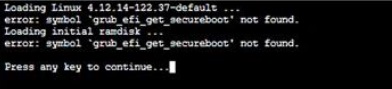
Linux 核心 4.12.14 版(用於 SLES 12 SP5 中)不支援 安全開機 選項。 因此,如果在部署 VM 期間啟用安全開機(也就是 [安全性類型 ] 字段設定為 [受信任的啟動虛擬機],當您嘗試在 Gen2 VM 映射上使用此 SUSE 核心版本開始時,虛擬機會透過控制台產生安全開機錯誤。
解決方案
若要解決開機錯誤,請遵循下列步驟:
檢查是否已建立救援/修復 VM。 如果未建立,請遵循針對 GRUB 救援問題進行離線疑難解答中的步驟 1,以建立 VM。 掛接所有必要的文件系統,包括 / 和 /boot,然後輸入 chroot 環境。
在 chroot 環境中執行下列 YaST 命令:
yast2 bootloader從 [ 啟用安全開機支援 ] 選項清除 “x”,然後選取 F10 以儲存變更。
請遵循針對 GRUB 救援問題進行離線疑難解答中的步驟 3,以交換 OS 磁碟。
其他 GRUB 救援錯誤
下列螢幕快照顯示錯誤訊息:
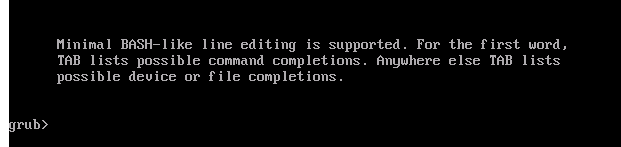
在下列其中一個案例中,會觸發這類錯誤:
- 缺少 GRUB 組態檔。
- 使用錯誤的 GRUB 組態。
- 遺失 /boot 磁碟分區或其內容。
請依照下列步驟解決此錯誤:
檢查是否已建立救援/修復 VM。 如果未建立,請遵循針對 GRUB 救援問題進行離線疑難解答中的步驟 1,以建立 VM。 掛接所有必要的文件系統,包括 / 和 /boot,然後輸入 chroot 環境。
請確定已設定 /etc/default/grub 組態檔。 背書的 Azure Linux 映像已經有必要的設定。 如需詳細資訊,請參閱下列文章:
-
注意
如果遺漏的檔案是 /boot/grub/menu.lst,則此錯誤適用於舊版 OS 版本(RHEL 6.x、Centos 6.x 和 Ubuntu 14.04)。 命令會有所不同,因為 GRUB 第 1 版會改用在這些系統中。 本文未涵蓋 GRUB 第 1 版。
如果遺失整個 /boot 磁碟分區,請遵循錯誤:沒有這類分割區中的步驟。
問題解決之後,請移至針對 GRUB 救援問題進行離線疑難解答中的步驟 3,以交換 OS 磁碟。
下一步
如果特定開機錯誤不是 GRUB 救援問題,請參閱針對 Azure Linux 虛擬機器 開機錯誤進行疑難解答,以取得進一步的疑難解答選項。
協力廠商資訊免責聲明
本文提及的協力廠商產品是由與 Microsoft 無關的獨立廠商所製造。 Microsoft 不以默示或其他方式,提供與這些產品的效能或可靠性有關的擔保。
第三方聯繫人免責聲明
Microsoft提供第三方連絡資訊,協助您尋找本主題的其他資訊。 此連絡資訊可能會變更而不另行通知。 Microsoft不保證第三方連絡信息的正確性。
與我們連絡,以取得說明
如果您有問題或需要相關協助,請建立支援要求,或詢問 Azure community 支援。 您也可以向 Azure 意見反應社群提交產品意見反應。